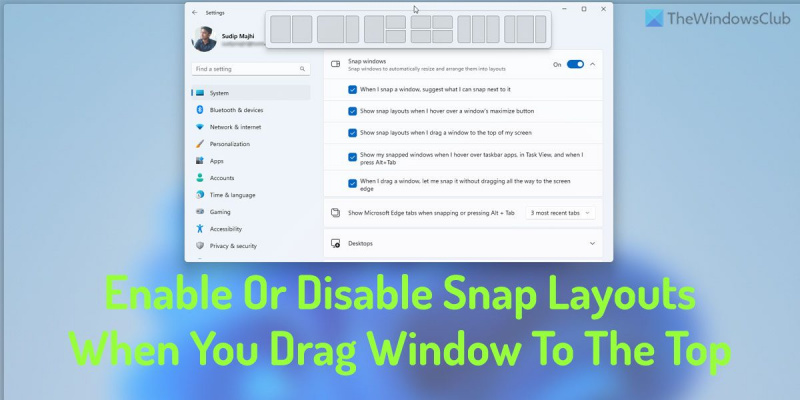Sebagai pakar IT, salah satu soalan yang sering saya tanya ialah cara mendayakan atau melumpuhkan Reka Letak Snap apabila menyeret tetingkap ke atas. Dalam artikel ini, saya akan menerangkan apa itu Snap Layouts dan cara mendayakan atau melumpuhkannya. Reka Letak Snap ialah ciri dalam Windows 10 yang membolehkan anda mengatur tetingkap terbuka anda dengan cepat. Apabila anda menyeret tetingkap ke tepi skrin anda, ia akan terkunci pada tempatnya. Anda kemudian boleh mengatur tingkap anda yang lain di sekelilingnya. Untuk mendayakan atau melumpuhkan Reka Letak Snap, buka apl Tetapan dan pergi ke tab Sistem > Berbilang tugas. Di bawah bahagian Snap, anda boleh mendayakan atau melumpuhkan ciri Reka Letak Snap. Jika anda menggunakan Reka Letak Snap, anda juga boleh menyesuaikan cara tetingkap disusun apabila anda merakamnya. Untuk melakukan ini, buka apl Tetapan dan pergi ke tab Sistem > Snap. Di sini anda boleh menukar susunan lalai tingkap, serta jarak antaranya. Reka Letak Snap boleh menjadi cara terbaik untuk mengatur tetingkap anda dengan cepat, tetapi ia bukan untuk semua orang. Jika anda mendapati bahawa anda tidak menggunakannya, atau jika anda lebih suka mengatur tetingkap anda secara manual, anda boleh melumpuhkannya.
Jika anda mahu dayakan atau lumpuhkan Reka Letak Snap apabila menyeret tetingkap ke atas dalam Windows 11, berikut ialah cara anda boleh melakukannya. Ciri ini tersedia dalam Kemas Kini Windows 11 2022 versi 22H2 dan lebih baru. Jika anda telah mengemas kini PC anda kepada versi terkini Windows 11, anda boleh mengikuti panduan ini untuk mendayakan atau melumpuhkan reka letak sauh apabila menyeret tetingkap apl ke bahagian atas skrin.

Snap Layouts ialah salah satu ciri Windows 11 yang paling mudah yang membolehkan pengguna menjepret tetingkap ke bahagian tertentu skrin tanpa menyeret. Sebelum ini, ciri ini tersedia apabila menuding pada butang minimumkan/maksimumkan mana-mana tetingkap. Walau bagaimanapun, anda kini boleh mencari pilihan atau reka letak yang sama dengan mengklik pada tetingkap dan mengalihkannya ke bahagian atas skrin atau monitor anda.
untuk keselamatan dan prestasi mod tetingkap ini
Seperti melayang di atas butang minimumkan/kembangkan, anda boleh mencari susun atur sauh secara automatik di bahagian atas skrin. FYI, kedua-dua panel memaparkan set susun atur yang sama supaya pengguna tidak keliru.
pelanggan tftp
Walau bagaimanapun, jika anda tidak mahu menggunakan Reka Letak Snap apabila menyeret tetingkap ke bahagian atas skrin, anda boleh mematikannya. Walaupun Microsoft telah memasukkan ciri ini untuk membantu pengguna mengklik tetingkap dari tempat lain dengan cepat, ia boleh mengelirukan jika anda mempunyai skrin kecil. Itulah sebabnya anda boleh menggunakan panduan berikut untuk melumpuhkan ciri ini dalam versi terkini Windows 11.
Cara mendayakan atau melumpuhkan Reka Letak Snap apabila menyeret tetingkap ke atas
Untuk mendayakan atau melumpuhkan reka letak sauh apabila menyeret tetingkap ke atas dalam Windows 11, ikut langkah berikut:
- Tekan Menang+Saya untuk membuka Tetapan Windows.
- Pergi ke Sistem > Berbilang tugas .
- Kembangkan Snap tingkap bahagian.
- Nyahtandai Tunjukkan reka letak sauh apabila saya menyeret tetingkap ke bahagian atas skrin kotak semak untuk melumpuhkan.
- Tandai kotak ini untuk membolehkannya.
Untuk mengetahui lebih lanjut tentang langkah ini, teruskan membaca.
Untuk bermula, anda perlu membuka panel Tetapan Windows terlebih dahulu. Walaupun terdapat banyak cara, anda boleh menggunakan pintasan papan kekunci, Menang+Saya untuk membukanya pada komputer anda.
Seterusnya, pastikan anda berada di dalamnya Sistem tab Jika ya, klik pada multitasking menu di sebelah kanan.
Kemudian kembangkan Snap tingkap bab. Di sini anda boleh mencari pilihan yang dipanggil Tunjukkan reka letak sauh apabila saya menyeret tetingkap ke bahagian atas skrin .
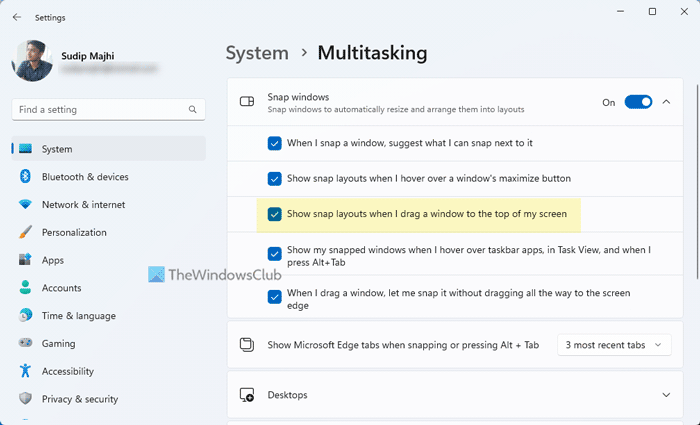
mendaftar semula dll
Anda perlu menyahtanda kotak ini untuk melumpuhkan Reka Letak Snap apabila menyeret tetingkap ke bahagian atas skrin. Sebaliknya, jika anda ingin mendayakan ciri ini, anda perlu menyemak kotak yang sepadan.
Baca: Menjelaskan Reka Letak Pintar, Reka Letak Snap dan Kumpulan Snap dalam Windows 11
Bagaimana untuk mendayakan atau melumpuhkan susun atur Snap dalam Windows 11?
Untuk mendayakan atau melumpuhkan susun atur sauh dalam Windows 11, anda perlu mengambil bantuan panel Tetapan Windows. Tekan pertama Menang+Saya untuk membuka Tetapan Windows. Kemudian pergi ke Sistem > Berbilang tugas . Selepas suis itu Snap tingkap butang untuk mendayakan atau melumpuhkan Reka Letak Snap. Anda juga boleh mengkonfigurasi pelbagai pilihan dengan mengembangkan Snap tingkap bahagian.
Bagaimana untuk melumpuhkan susun atur Snap?
Untuk melumpuhkan Snap Layout dalam Windows 11, tekan Win +i untuk membuka panel Tetapan Windows dahulu. Pastikan anda berada pada tab Sistem. Selepas itu klik pada multitasking menu dan suis Snap tingkap butang. Begitu juga, jika anda ingin mendayakannya, togol butang yang sama dalam panel tetapan Windows.
folder muat turun kosong
Itu sahaja! Semoga panduan ini membantu.
Baca: Tetapan berbilang tugas terbaik untuk didayakan dalam Windows 11.